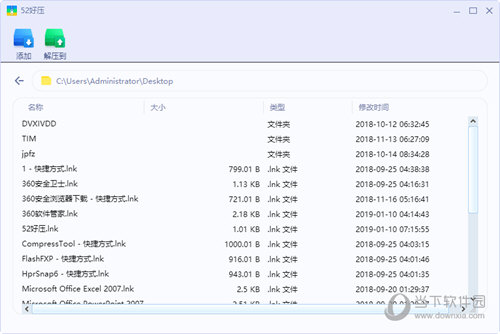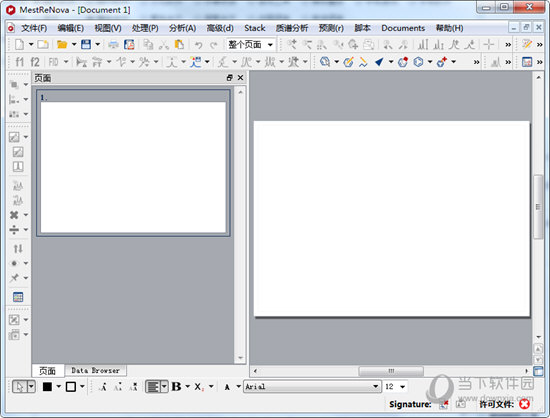Win7下载的软件无法安装怎么办(已解决)
为了满足自己使用需求,会在Win7系统上安装很多软件,而有的用户下载好软件后却无法安装,这到底是怎么回事呢?接下来,知识兔小编给大家分享Win7系统软件下载后无法安装的解决方法,希望可以帮到大家。
解决方法
1、登录电脑后点击屏幕左下方的开始图标,并在弹出对话框中选择“运行”。
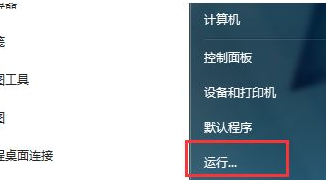
2、在弹出的运行对话框中输入组策略命令“gpedit.msc”并点击确定。
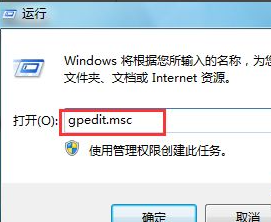
3、进入组策略编辑页面我们找到计算机配置下的“管理模板”选项。
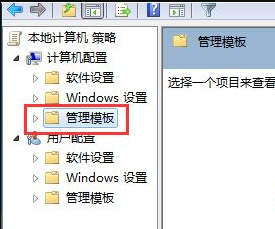
4、在管理模板选项下找到Windows组件,并在该选项找到Windows Installer子项点击打开。
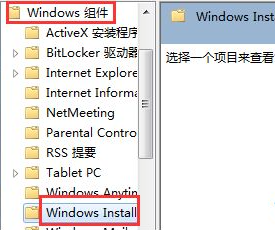
5、在Windows Installer选项下,从右侧的设置选项中找到“禁用Windows Installer”和“禁止用户安装”并点击编辑将设置关闭。这样就解决了windows7旗舰版为什么不能安装软件的问题了。
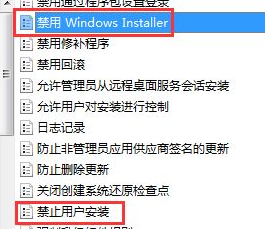
下载仅供下载体验和测试学习,不得商用和正当使用。

![PICS3D 2020破解版[免加密]_Crosslight PICS3D 2020(含破解补丁)](/d/p156/2-220420222641552.jpg)